Unreal Engine 5 入門
URL:https://www.kkaneko.jp/cc/ue/index.html
——————–
Unreal Engine 5.0 のインストール
https://youtu.be/GHThpAbfteA
——————–
ドクセルの URL
https://www.docswell.com/s/6674398749/KV6M25-2021-12-11-222811
——————–
各ページのテキスト
1. ue-4. アクタの配置(移動,回 転,拡大縮小)と複製 (Unreal Engine 5 入門) URL:https://www.kkaneko.jp/cc/ue/index.html 金子邦彦 1
https://www.kkaneko.jp/cc/ue/index.html
2. モードの切り替え アウトライナー すべてのアクターを階層構造で表示 ビューポート 詳細タブ アクターの詳細情報の編集 アクターの移動・回転・スケール 編集可能なプロパティの編集 2
3. • ビューポートの基本操作 ここで行うこと • アクターの移動,回転,拡大 縮小 • グリッドスナップ値の設定 • アクターの複製 3
4. 前準備 ① Unreal Engine 5 を起動 ② プロジェクトを作成 ・ゲーム ・Blank (空白) ・ブループリント (Blueprint) 4
5. アクターの表示・非表示はアウトライナーで行う アウトライナーには, 全てのアクターが階層構造で表示される 表示・非表示の切り替え 5
6. 視線方向への前進後退:マウスホイールの回転 6
7. ビューポートのパン,チルト: マウスの右ボタンを押しながらマウス移動 7
8. ビューポートのパン,前進後退: マウスの左ボタンを押しながらマウス移動 8
9. アクタの移動,回転,拡大縮小 • アクタを選択すると,ツール(3種類)のいずれ かが表示される. • 移動ツール • 回転ツール • 拡大縮小ツール • 「詳細タブ」で,アクタの属性を確認,変更でき る 9
10. アクターの移動:アクターを選択ののち, 移動ツールで移動 アクターを選択. 移動ツールが表示されている 移動ツールの赤,緑,青の 矢印を用いて移動 10
11. アクターの回転:アクターを選択ののち, E キー(またはメニュー)で,回転ツールに アクターを選択ののち, Eキーか,メニューで「回転 ツール」を選ぶ 回転ツールの赤,緑,青 を用いて回転 11
12. アクターの拡大縮小:アクターを選択ののち, R キー(またはメニュー)で,スケールツール に アクターを選択ののち, Rキーか,メニューで 「スケールツール」を選ぶ スケールツールの赤,緑,青 を用いて拡大縮小 12
13. 位置,回転,拡大縮小は,「詳細タブ」 でも操作できる アクターを選択ののち, 詳細タブで,確認や操作 13
14. グリッドスナップ値 • ビューポートの上で設定.移動,回転,拡大縮小 のグリッドスナップの単位 14
15. アクターの複製 (Clone) • 複製は,メニューで「編集」,「複製」を選ぶか, [CTRL] + w 15
16. アンドゥ (Undo) • アンドゥは,メニューで「編集」,「アンドゥ」 を選ぶか, [CTRL] + z 16
18. まとめ • ビューポート画面は,マウスで操作する • アクターを選択すると,ツール(3種類)のいず れかが表示される. • 移動ツール • 回転ツール • 拡大縮小ツール • 「詳細タブ」で,アクターの属性を確認,変更で きる • グリッドスナップ値を設定できる • 複製 (Clone) • アンドゥ (Undo) 18
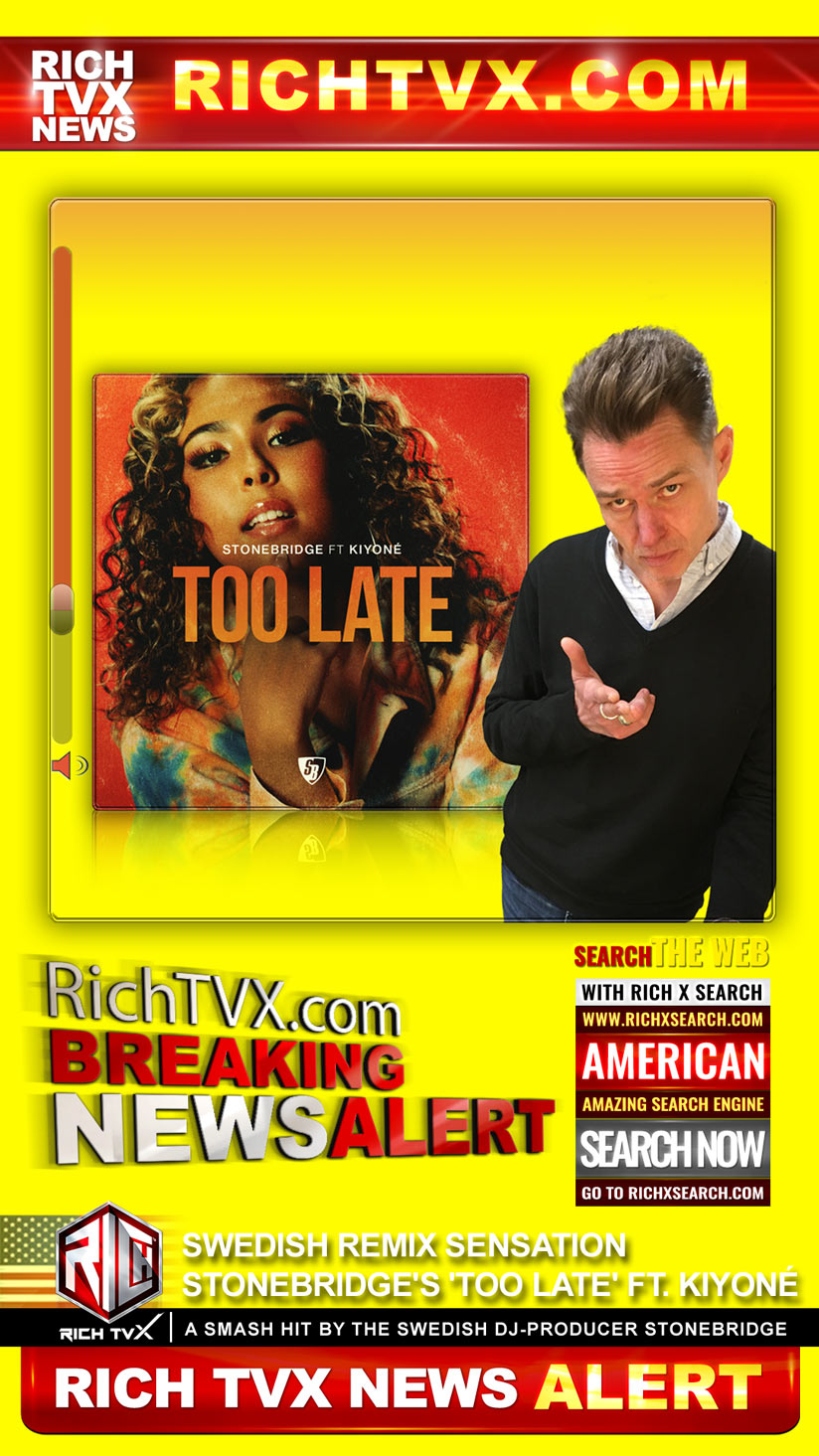
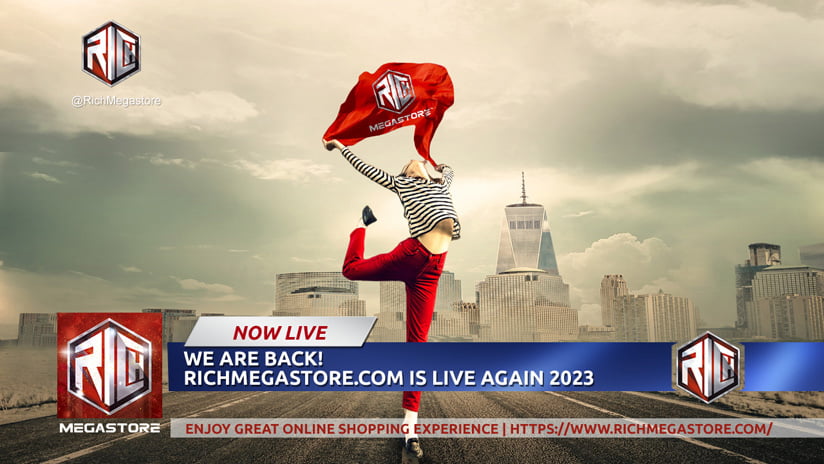

















Comments
Comments are disabled for this post.